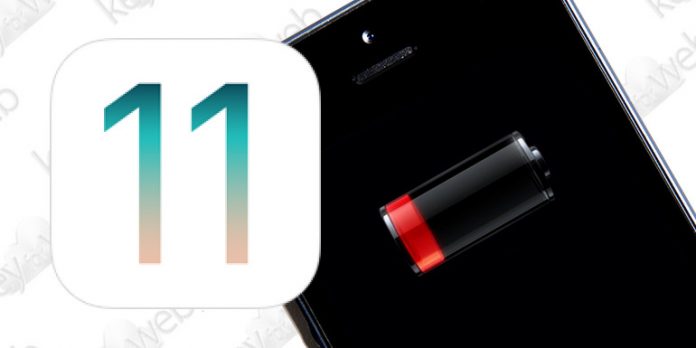Sì, alla gente non piace quello che iOS 11 sta facendo sulla durata della batteria dei vari dispositivi Apple. In effetti, un recente sondaggio ha mostrato che il 70% degli utenti ha riportato una minore durata della batteria dopo l’aggiornamento al più recente sistema operativo del colosso di Cupertino.
Gli esperti hanno previsto che la maggior parte dei dispositivi avrebbe recuperato la loro normale durata della batteria qualche settimana dopo il rilascio. Tuttavia c’è la possibilità che il device non torni mai come prima.
Per fortuna esistono alcuni semplici trucchi per assicurarsi che la durata della batteria del dispositivo possa durare il più a lungo possibile. Vediamoli insieme:
1. Capire cosa sta consumando la batteria.
Recandosi all’interno del menù, alle voci Impostazioni > Batteria, è presente una panoramica della quantità di carica della batteria utilizzata da ciascuna app installata. Un buon metodo per risparmiare energia è quello di chiudere le app che ne consumano di più quando non le si utilizza e considerare di non utilizzarle quando la batteria è scarica.
2. Attivare la modalità a risparmio energetico
La modalità di risparmio energetico può essere utile quando la batteria è al 20% o a livelli ancor più inferiori. Sospende l’aggiornamento delle app in background e i download automatici. È possibile attivare la modalità di risparmio energetico recandosi in Impostazioni > Batteria.
3. Fissare il blocco automatico
L’iPhone consuma batteria ogni volta che lo schermo è illuminato, anche quando non viene usato. Per risparmiare energia, basta impostare il telefono su blocco automatico con il tempo di frequenza più breve possibile. Basta recarsi su Impostazioni > Display e luminosità > Blocco Automatico.
4. Disattivare i servizi di localizzazione
Alcune applicazioni tengono costantemente traccia della posizione GPS, anche quando non vengono utilizzate, il che richiede energia da consumare. Per ovviare l’inconveniente basta recarsi su Impostazioni > Privacy > Posizione e selezionare l’opzione “Mentre si utilizza” per tutte le applicazioni.
5. Disattivare “Push” sugli account e-mail
Ci sono due modi per impostare gli account in modo che sia possibile controllare la presenza di nuove e-mail. Uno è tramite la modalità “Push” che controlla e scarica la posta in tempo reale, mentre l’altra modalità è in “Download differito” che controlla e scarica la posta ogni 15 minuti circa.
Ovviamente la modalità “Download differito” usa meno energia della batteria perché il Ping del server è meno frequente. Per attivarlo, basta andare su Impostazioni > Account e password e selezionare “Download differito” per ogni account. Se siete davvero ambiziosi, potete anche selezionare “Manuale” e controllare manualmente l’arrivo di eventuali nuove e-mail.
6. Attivare la luminosità automatica
Se la batteria si sta scaricando rapidamente, c’è la possibilità che lo schermo sia più luminoso di quanto non debba essere. La funzione di luminosità automatica scurirà lo schermo e risparmierà energia nel corso della giornata: per attivarla basta andare su Impostazioni > Generale > Accessibilità >Display e fare switch su On alla voce “Luminosità automatica”.
7. Non utilizzare la connessione dati quando si potrebbe usare il WiFi
Non solo la connessione dati dei device sono costosi da usare, ma richiedono anche una maggiore potenza della batteria per l’accesso rispetto a una rete cellulare. Quando possibile, meglio attivare una connessione WiFi. Per farlo, basta scorrere verso l’ alto e selezionare l’icona Wifi nella casella in alto a sinistra del Control Center.
8. Disattivare la funzione di aggiornamento automatico
Molte applicazioni aggiornano costantemente i loro contenuti, anche quando non li si sta utilizzando, consumando inutilmente energia. Per evitare tale spreco, basta disattivare l’opzione Aggiorna App andando su Impostazioni > Generale > Aggiorna App.
9. Quando non si dispone di copertura cellulare, utilizzare la modalità Aereo
Se ci si trova in un’area priva di rete probabilmente il dispositivo sta spendendo molta autonomia della batteria per la ricerca di un segnale. Nel caso in cui ci si renda conto di essere in una zona senza segnale, è consigliabile attivare la Modalità Aereo per risparmiare energia. Per farlo, basta aprire il Control Center e toccare il pulsante “Modalità Aereo” in alto a sinistra.
10. Accertarsi che il computer sia acceso mentre sta caricando il telefono
Se il telefono è collegato a un computer in stand-by o spento, la batteria potrebbe effettivamente scaricarsi. Ricordate quindi di tenere il computer acceso quando il dispositivo è collegato.